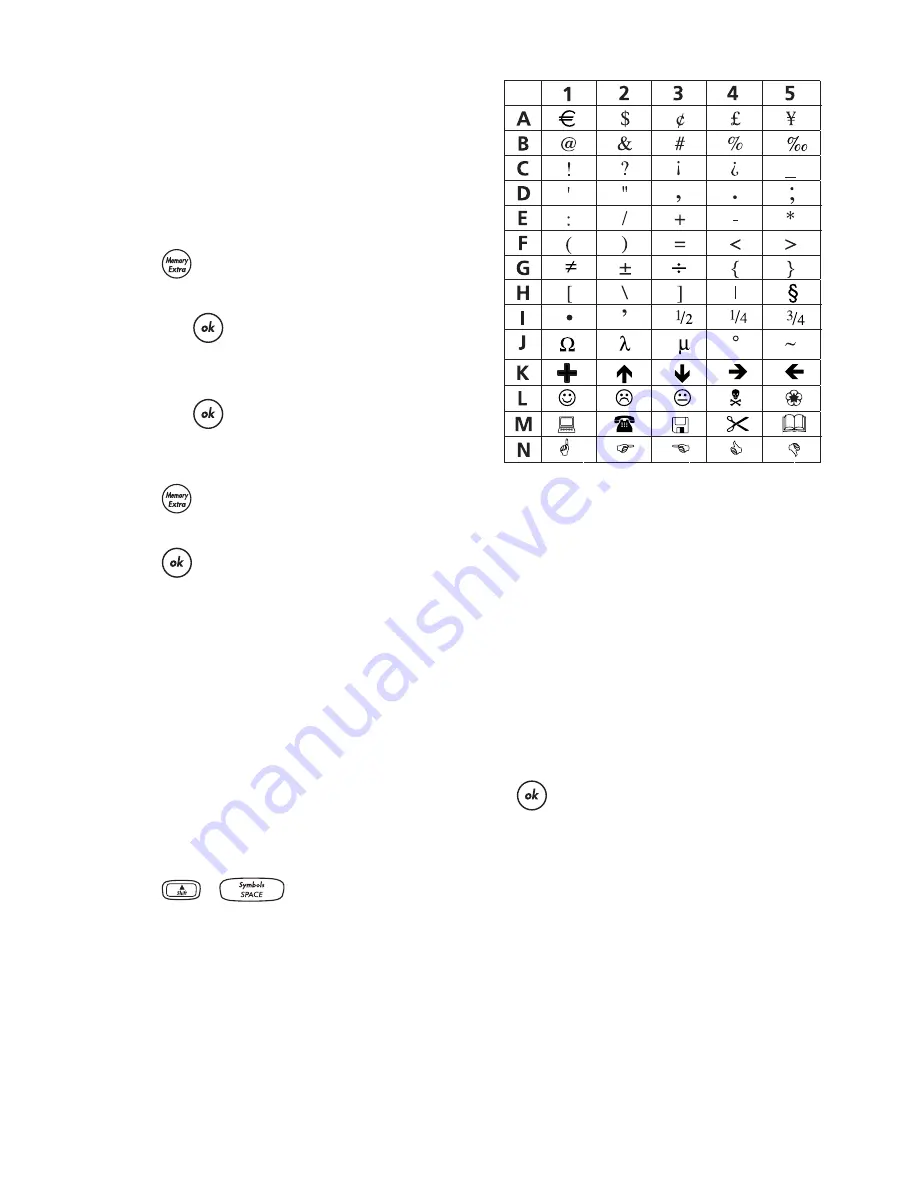
20
Utiliser les tabulations
Vous pouvez ajouter des tabulations à une étiquette
pour aligner le texte sur des étiquettes à lignes
multiples. Les tabulations sont justifiées à gauche, et
l’espace par défaut est de 50 mm (2.0”).
Pour modifier l’espace de la tabulation
1. Appuyez sur
.
2. Sélectionnez
Créer la longueur de tabulation
,
puis appuyez sur
.
3. Utilisez les touches « flèches » haut et bas pour
augmenter ou diminuer le réglage de la tabulation,
puis appuyez sur
.
Pour insérer une tabulation
1. Entrez votre texte.
2. Appuyez sur
et sélectionnez
Insérer une
tabulation
.
3. Appuyez sur
et continuez à entrer votre texte.
Utiliser les symboles et
les caractères spéciaux
Les symboles et autres caractères spéciaux peuvent
être ajoutés sur vos étiquettes.
Ajouter des symboles
L’étiqueteuse supporte les jeux de symboles étendus
comme ceux illustrés au Figure 10.
Pour ajouter un symbole
1. Appuyez sur
+
. La première rangée
de symboles s’affichant dans le tableau apparaît à
l’écran.
Figure 10
2. Utilisez les touches « flèches » pour vous déplacer
sur le symbole désiré. Les flèches gauche et droite
déplacent le curseur horizontalement sur une
rangée de symboles. Les touches « flèches » haut et
bas déplacent le curseur verticalement à travers les
rangées de symboles.
Pour avoir un aperçu rapide d’une rangée de
symboles, vous pouvez appuyer sur la lettre
correspondant à la rangée souhaitée.
3. Lorsque vous vous trouvez sur le symbole, appuyez
sur
pour ajouter le symbole sur votre
étiquette.
Ajouter des caractères internationaux
L’étiqueteuse supporte les jeux de caractères latins
étendus grâce à la technologie RACE. À l’instar du
clavier d’un téléphone mobile, si vous appuyez sur une
touche plusieurs fois de suite, vous ferez défiler les
variations de cette lettre.
Summary of Contents for LabelPoint 250
Page 1: ...www dymo com UserGuide Page2 GuideD Utilisation Page14 Guíadelusuario Pagina26 ...
Page 13: ...13 ...
Page 38: ...38 ...
















































